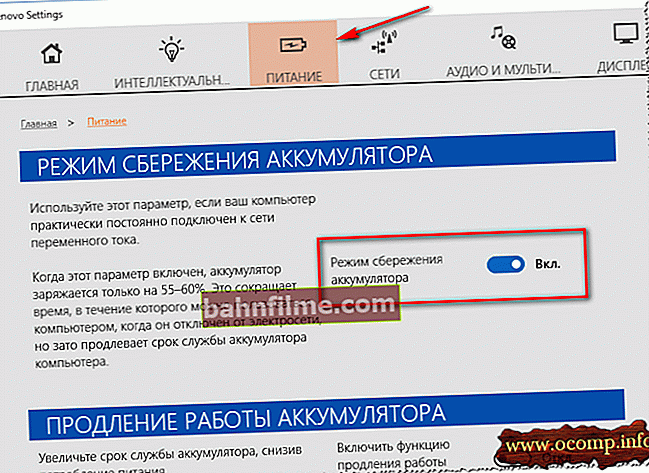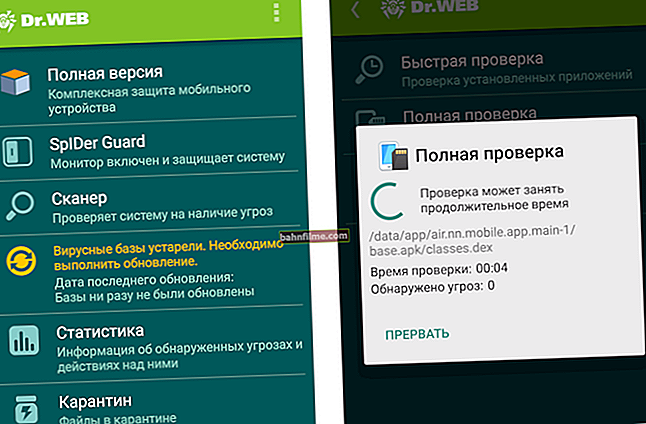Ngày tốt!
Ngày tốt!
Dù bạn có loại pin chất lượng cao nào (lưu ý: tên viết tắt của pin) trong máy tính xách tay - theo thời gian, một hoặc hai năm hoặc ba năm, nhưng khi sử dụng thiết bị liên tục, dung lượng của nó sẽ giảm xuống (nó bị hao mòn). Và mức độ mài mòn càng mạnh, tuổi thọ pin của máy tính xách tay càng ngắn. Theo thời gian, việc làm việc với thiết bị trở nên rất bất tiện hoặc hoàn toàn không thể ...
Trong ghi chú này, tôi muốn tháo rời "hoạt động" tự thay pin máy tính xách tay (và các câu hỏi liên quan phát sinh từ việc này). Nhân tiện, như tôi nhận thấy, nhiều người dùng không quan tâm đầy đủ đến chủ đề này, và kết quả là họ mua phải một loại pin (pin) không phù hợp.
Thêm vào! Khá thường xuyên trong Windows, biểu tượng pin có thể biến mất khỏi khay (bên cạnh đồng hồ) (điều này tạo thêm sự bất tiện). Nếu bạn chưa có, hãy xem hướng dẫn này tại đây - //ocomp.info/propal-znachok-iz-treya.html
Bây giờ chúng ta hãy đi thẳng vào chủ đề.  ...
...
*
Thay pin máy tính xách tay
Dấu hiệu của vấn đề về pin: Cách đánh giá độ mòn của pin
Có lẽ đây là điều đầu tiên để bắt đầu. Nhìn chung, Windows hiện đại là một hệ thống khá "thông minh" (ít nhất là Windows 7 trở lên) tự động kiểm tra trạng thái pin của bạn. Khi tỷ lệ hao mòn đạt ~ 40% - bằng cách nhấp vào biểu tượng pin trên khay Windows, bạn sẽ thấy thông báo "Nên thay pin" (như trong ảnh chụp màn hình bên dưới).

Thông báo Windows - Nên thay đổi pin
Các dấu hiệu khác:
- thời gian hoạt động của máy tính xách tay (như đã nói ở trên): khi pin đã chết, nó sẽ trở nên ít hơn. Ví dụ, sau khi mua một máy tính xách tay - thời lượng pin là 3-4 giờ, theo thời gian, khi pin yếu, nó có thể chỉ còn 1 giờ!
- với tải nặng trên máy tính xách tay - nó có thể chỉ tắt (đặc biệt là khi khởi động trò chơi, trình chỉnh sửa video);
- thời gian sạc pin lâu;
- trong một số trường hợp, bạn có thể nhìn thấy vết ố trên pin, độ cong của vỏ và các biến dạng khác (trong những trường hợp này, bạn nên vứt bỏ pin cũ ngay lập tức).
Quan trọng!
Hãy nhớ rằng pin bị lỗi có thể gây ra nguy cơ hỏa hoạn! Có rất nhiều trường hợp như vậy được mô tả trên mạng. (cá nhân, 1 thiết bị đang bốc khói, mặc dù nó không tiếp cận với ngọn lửa ...) .

Pin laptop cũ bắt đầu bốc khói ... Văn phòng thường, công nghệ bình thường
Để đánh giá "thủ công" về mức độ hao mòn của pin, bạn có thể sử dụng phương pháp đặc biệt. tiện ích để xác định các đặc tính của PC. Tôi bị ấn tượng bởi tiện ích AIDA 64. Trong đó, chỉ cần mở tab cung cấp điện là đủ, và bạn sẽ tìm ra:
- mức độ hư hỏng (xem màn hình bên dưới);
- tình trạng hiện tại của pin;
- nhà sản xuất và mô hình;
- hộ chiếu và năng lực hiện tại;
- Vôn.

AIDA 64 - Tab nguồn / Có thể nhấp
Ngoài ra!

Làm cách nào khác bạn có thể tìm thấy độ mòn của pin máy tính xách tay [Kiểm tra pin] - //ocomp.info/kak-uznat-stepen-iznosa-akkumulyatornoy-batarei-noutbuka.html
Cách chọn đúng pin mới: điều cần tìm
Và vì vậy, trước hết, bạn cần xem kỹ viên pin cũ. Chúng tôi cần lấy thông tin sau từ nó (nhân tiện, nó có thể được tìm ra một phần trong cùng AIDA 64):
- nhà sản xuất pin, trên màn hình bên dưới Samsung (bạn cũng cần tìm hiểu kiểu máy tính xách tay - bạn có thể tìm pin theo yêu cầu của kiểu máy tính xách tay);
- loại pin: pin lithium-ion (Li-ion) và lithium-polymer (Li-pol) hiện đang được ưa chuộng nhất. Chúng không thể thay thế cho nhau! Những, cái đó. bạn cần phải chọn cùng một loại pin mà bạn đã có trước đó!
- Điện áp: ngày nay có các loại pin có điện áp 7,4V, 10,8V, 11,1V, 14,4V, 14,8V, v.v. Nói chung, độ lệch 0,5 V được phép (tức là11.1V có thể được sử dụng thay vì 10.8), nhưng tôi vẫn khuyên bạn nên sử dụng cùng điện áp với pin trước đó;
- dung lượng: trong ảnh chụp màn hình bên dưới, nó là 4400mAh. Tuổi thọ của pin phụ thuộc trực tiếp vào giá trị này, giá trị này càng cao thì máy tính xách tay sẽ hoạt động lâu hơn mà không cần sạc lại. Nhân tiện, nó càng cao thì pin càng đắt.


Hình dán cổ điển trên pin máy tính xách tay / Có thể nhấp
Trên thực tế, sau đó bạn có thể "duyệt" các trang web và tìm pin cần thiết cho kiểu máy tính xách tay. Sau khi tìm đúng, hãy chú ý đến loại pin, điện áp, dung lượng, kích thước. Ngay cả cùng một mẫu máy tính xách tay cũng có thể sử dụng các loại pin khác nhau!
Nhân tiện, về vấn đề này, bạn có thể mua pin cũ rất tiện lợi: khi bạn đến cửa hàng, hãy kiểm tra kích thước và các thông số khác bằng cách so sánh hai miếng dán.
Ngoài ra!
Nhân tiện, nếu bạn có pin hiếm hoặc muốn tiết kiệm tiền mua hàng, bạn có thể sử dụng các cửa hàng trực tuyến của Trung Quốc. Nếu bạn đi bán hàng và sử dụng hoàn tiền, bạn có thể tiết kiệm rất nhiều! Về cái gì, ở đâu và như thế nào - xem tài liệu ở liên kết bên dưới.
Các cửa hàng trực tuyến của Trung Quốc bằng tiếng Nga (nơi có các sản phẩm rẻ nhất) - //ocomp.info/kitayskie-internet-magazinyi.html
Lắp pin mới vào máy tính xách tay
Nói chung, bản thân quy trình này khá chuẩn:
- tắt máy tính xách tay của bạn;
- ngắt kết nối tất cả các dây ra khỏi nó: thiết bị nguồn, chuột, ổ đĩa flash, đĩa, v.v.;
- lật nó lại;
- trượt các chốt (xem số 1, 2 bên dưới) cho đến khi bạn nhấp nhẹ;
- lấy pin cũ ra;
- đặt một cái mới, lật máy tính xách tay lại và cố gắng bật nó lên.

Tháo pin
Trong phần phụ này của bài viết, tôi không muốn đề cập đến quá trình cài đặt, nhưng làm rõ một số điểm mà máy tính xách tay có thể không bật sau khi lắp pin mới:
- kiểm tra xem các điểm tiếp xúc có được dán băng dính hay không (đây là điều mà các nhà sản xuất làm để đảm bảo an toàn trong quá trình vận chuyển);

Các điểm tiếp xúc của pin được niêm phong / thực ra đó là pin điện thoại, nhưng trên máy tính xách tay thì hình ảnh tương tự
- pin mới thường bị phóng điện về 0 (đặc biệt nếu quá trình vận chuyển đã lâu). Do đó, nếu máy tính xách tay không bật sau khi thay pin, hãy thử kết nối nguồn điện.
- Nhân tiện, nếu pin đã cài đặt không sạc, hãy chú ý đến điều đặc biệt. Phần mềm đi kèm với trình điều khiển máy tính xách tay. Ví dụ, có một "điều" như là "kéo dài" tuổi thọ pin từ Lenovo, Sony và các nhà sản xuất khác (quan điểm là pin sẽ không được sạc đầy ...).
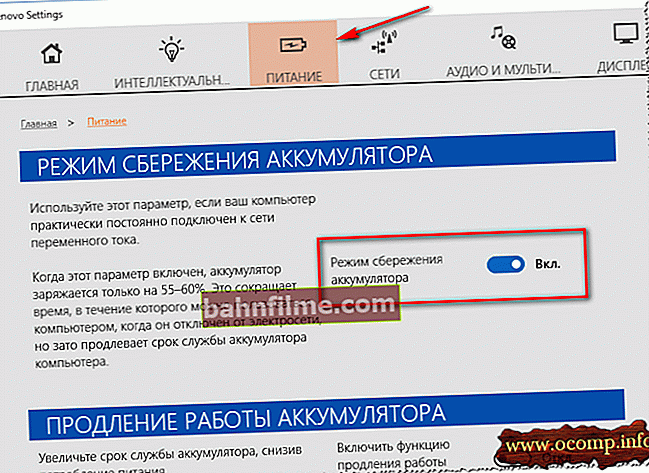
Chế độ tiết kiệm pin / Máy tính xách tay Lenovo
Thêm chi tiết về điều này tại đây: //ocomp.info/zaryadka-ne-vyipolnyaetsya-pochemu.html
Cách để có thời lượng pin lâu hơn
1) Chọn và mua pin có dung lượng lớn hơn bạn có. Càng nhiều mAh - máy tính xách tay sẽ hoạt động càng lâu mà không cần sạc lại pin.
2) Hãy chú ý đến những ứng dụng nào "ngốn" toàn bộ nguồn cung cấp năng lượng. Đối với điều này, Windows 10 có một đặc biệt. Tab Hệ thống / Pin trong cài đặt Windows (để mở chúng, nhấn Win + i) , và trong đó có liên kết "Sử dụng sạc pin của các ứng dụng cụ thể." Xem ảnh chụp màn hình bên dưới.

Cài đặt Windows 10 - Pin & Trình tiết kiệm pin
Thực ra, hãy phân tích kỹ hơn, bạn có cần mọi thứ từ việc chạy không? Nhân tiện, các trình duyệt giống nhau có thể hiển thị các mức độ tiêu thụ pin khác nhau. Opera về mặt này, theo ý kiến của tôi, cho thấy một số kết quả tốt nhất.

Ứng dụng nào ngốn nhiều pin nhất
3) Cũng kiểm tra chế độ hoạt động của thẻ video của bạn.
Nói chung, thông thường, có một số chế độ hoạt động trong cài đặt của chúng: tiết kiệm năng lượng, tối đa. hiệu suất, sự cân bằng. Ví dụ: trong cài đặt IntelHD, bạn có thể đặt chế độ "Thời lượng pin tối đa" ... Xem một vài ảnh chụp màn hình bên dưới.

Cách vào cài đặt Intel HD

Cài đặt nguồn Intel HD
4) Sơ đồ cung cấp điện và độ sáng màn hình có thể ảnh hưởng rất mạnh đến tuổi thọ pin của máy tính xách tay. Để định cấu hình các cài đặt này, bạn phải mở tab Tùy chọn nguồn trong Bảng điều khiển Windows.

Cung cấp điện cân bằng
Cũng cần chú ý đến khoảng thời gian mà sau đó máy tính xách tay sẽ tự động tắt màn hình và chuyển sang chế độ ngủ.Để tiết kiệm pin, tôi khuyên bạn nên giảm các giá trị này xuống mức tối thiểu.

Chế độ tiết kiệm năng lượng
5) Đồng thời tắt các mô-đun Bluetooth, Wi-Fi *, v.v. (* nếu bạn không sử dụng chúng vào lúc này). Điều này được thực hiện đủ nhanh trong các tham số Windows (Win + i - cho phép bạn mở các tham số).

Bluetooth và các thiết bị khác
6) Rút ổ đĩa CD-ROM của bạn.
Ổ đĩa CD-ROM được tìm thấy trong nhiều máy tính xách tay, và tôi cần lưu ý rằng trong quá trình hoạt động, nó tiêu tốn rất nhiều năng lượng pin. Vì vậy, lời khuyên rất đơn giản: không sử dụng nó và không để ổ đĩa trong đó (tốt hơn hết, hãy tắt nó hoàn toàn).
7) Sẽ rất tuyệt nếu bạn thay thế ổ cứng HDD bằng ổ SSD (tiết kiệm đến 10% pin).
SSD không chỉ tiêu thụ ít pin hơn mà còn:
- không tạo ra tiếng ồn (không có tiếng mài, tiếng kêu, vv);
- khả năng chống rung tốt hơn (rất hữu ích cho máy tính xách tay);
- hiệu quả hơn nhiều (sau khi chuyển sang SSD, Windows có thể khởi động trong vài giây!);
- nhẹ hơn (cũng hữu ích nếu bạn thường mang theo máy tính xách tay bên mình).
Giúp đỡ!

Cách kiểm tra tốc độ ổ đĩa: HDD, SSD. Kiểm tra, xác định sự khác biệt về tốc độ giữa SSD và HDD, liệu có đáng để chuyển sang ổ cứng thể rắn hay không - //ocomp.info/kak-proverit-skorost-diska-ssd-hdd.html
*
Các bổ sung về chủ đề được hoan nghênh ...
Chúc may mắn!